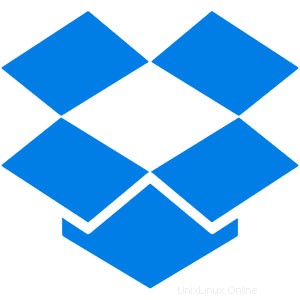
このチュートリアルでは、Ubuntu 18.04 LTSにDropboxをインストールして構成する方法を説明します。知らなかった方のために、Dropboxは便利なファイル共有および同期サービスです。インターネットを介して異なるマシン間でファイルを無料で同期できます。重要なドキュメント、写真、MP3ファイル、ビデオファイル、その他のデータをバックアップするのに非常に便利です。
この記事は、少なくともLinuxの基本的な知識があり、シェルの使用方法を知っていること、そして最も重要なこととして、サイトを独自のVPSでホストしていることを前提としています。インストールは非常に簡単で、ルートアカウントで実行されていますが、そうでない場合は、'sudoを追加する必要があります。 ‘ルート権限を取得するコマンドに。 Ubuntu 18.04(Bionic Beaver)サーバーにDropboxを段階的にインストールする方法を紹介します。
前提条件
- 次のオペレーティングシステムのいずれかを実行しているサーバー:Ubuntu 18.04(Bionic Beaver)。
- 潜在的な問題を防ぐために、OSの新規インストールを使用することをお勧めします。
- サーバーへのSSHアクセス(またはデスクトップを使用している場合はターミナルを開く)
non-root sudo userまたはroot userへのアクセス 。non-root sudo userとして行動することをお勧めします ただし、ルートとして機能するときに注意しないと、システムに害を及ぼす可能性があるためです。
Ubuntu 18.04 LTSBionicBeaverにDropboxをインストールする
手順1.まず、次のapt-getを実行して、すべてのシステムパッケージが最新であることを確認します。 ターミナルのコマンド。
sudo apt-get update sudo apt-get upgrade
ステップ2.Ubuntu18.04LTSにDropboxをインストールします。
ターミナルで次のコマンドを実行してDropboxをインストールします:
nano /etc/apt/sources.list.d/dropbox.list
このファイルに次の行を追加します:
deb [arch=i386,amd64] http://linux.dropbox.com/ubuntu xenial main
次に、次のコマンドを実行して、DropboxGPGキーをUbuntu18.04システムにインポートします。
sudo apt-key adv --keyserver keyserver.ubuntu.com --recv-keys 1C61A2656FB57B7E4DE0F4C1FC918B335044912E
エラーが表示された場合は、別のキーサーバーを使用してこのエラーを修正できます:
sudo apt-key adv --keyserver pgp.mit.edu --recv-keys 1C61A2656FB57B7E4DE0F4C1FC918B335044912E
次に、ローカルパッケージインデックスを更新し、Dropboxをインストールします:
apt-get update apt-get install python-gpg dropbox
インストールしたら、Ubuntu DashまたはTerminalからDropboxを開き、Dropboxのクレデンシャルを入力すると、Ubuntu 18.04BionicBeaverでDropboxの使用を開始できます。
おめでとうございます!Dropboxが正常にインストールされました。Ubuntu18.04LTS(Bionic Beaver)システムにDropboxをインストールするためにこのチュートリアルを使用していただきありがとうございます。追加のヘルプや役立つ情報については、公式を確認することをお勧めしますDropboxのWebサイト。